LINEで診断テスト!anybotで作る診断コンテンツの設定手順まとめ
目次
はじめに
この記事ではLINE上で動作する「診断コンテンツ」を作成していきます。
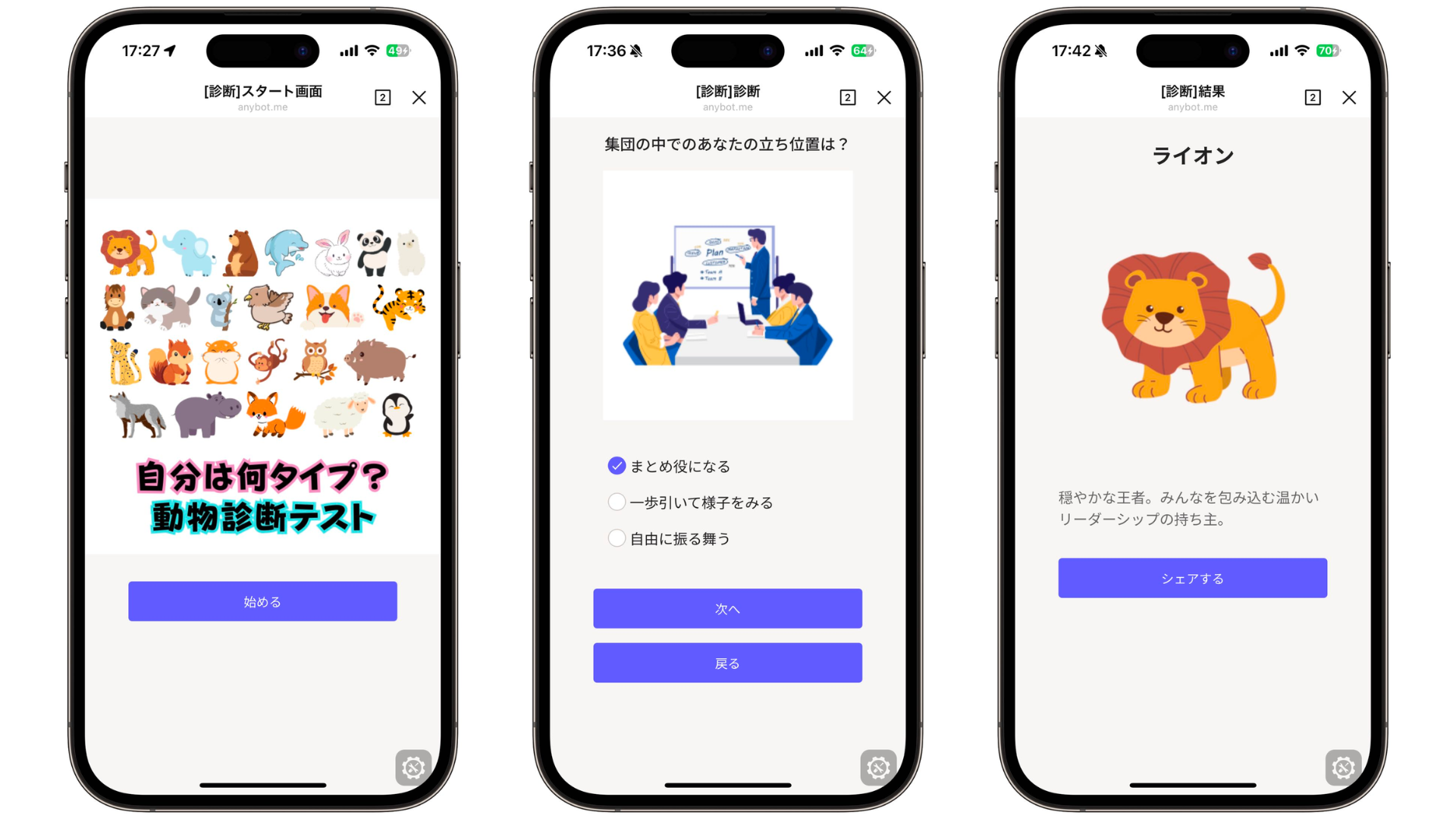
診断テストを作る上で以下のものが必要になります。
・開始画面に使うサムネイル
・設問に使う画像(設問数分)
・結果画面に使う画像(診断結果の数分)
診断コンテンツ設定
初期設定
- ナビゲーションバー [App設定] をクリック
- ナビゲーションバー2段目 [ミニアプリ] をクリック
- 画面左下 [フォルダ操作] をホバーし、[フォルダ内に画面作成] をクリック
- 画面タイプは "クイズ" を選択、画面名に "診断コンテンツ" と入力して [保存] をクリック
CSVファイルの編集
- ミニアプリ編集画面から 設問CSV, 結果CSV をダウンロード
- ダウンロードした設問csvを編集
- imagesには画像のurlを入力
- descには説明文を入力
- ALINK, BLINK, C_LINK にはそれぞれ解答後の遷移先を入力
- ダウンロードした結果csvを編集
以下の例に従ってPatternsの欄に記入
1問目にA, 2問目にB, 3問目にCを選んだケースを指定する場合
=> ABC と入力
1問目にA, 3問目にBを選んだケースを指定する場合
=> A*B と入力
2問目にB, 3問目にAを選んだケースを指定する場合
=> *BA と入力
ミニアプリ設定
- 1で作成したミニアプリを再度開く
- ミニアプリ画面内 設問csv横 [アップロード] をクリック
- 文字コードを選択し、[インポート] をクリック
- 2で作成した設問csvを選択し、アップロード
- ミニアプリ画面内 結果csv横 [アップロード] をクリック
- 文字コードを選択し、[インポート] をクリック
- 2で作成した結果csvを選択し、アップロード
- [保存] をクリック
公開作業
- ナビゲーションバー内 [公開する] ボタン(画面右上)をクリック
- ポップアップ内 [OK] をクリック
- 確認したいミニアプリの編集画面で [URL & QR] をクリック
- LINE接続が済んでいる方はQRをスマホで読み込み※1
- 「診断コンテンツ」画面をリッチメニューの遷移先に指定※2
※1 LINE接続がまだな方はurlをクリックしてブラウザで確認
※2 コミュニティ版をご利用の方は "3"で確認した 「診断コンテンツ」画面のURLをコピーしてLINE Official Account Managerのリッチメニューに設定
ポスター掲載等をする場合、"3"で取得した 「診断コンテンツ」画面のQRをご利用ください
おわりに
今回は実際に集客で活用できる診断コンテンツのLINEミニアプリ構築方法を紹介しました。
anybotを使えば他にもさまざまなマーケティングソリューションの構築が可能です。
この記事を読んでわからない部分があった・こんなことはできる?という質問に関しては、販促コミュニティ「企画ネクスト」にてお答えしています。
参加はanybot公式LINEアカウント内リッチメニューから可能です。
スマホの方はこちらをタップ
PCの方は以下のQRコードをLINEをインストールしているスマートフォンで読み込んで参加


ลองใช้ anybot
82 ล้านคน ใช้ LINE 1 ชั่วโมงต่อวัน
เราจะเป็นส่วนสำคัญและตอบโจทย์ผู้ใช้งานบนโลกดิจิทัลในทุกช่วงเวลา